IPhone o iPad: lo schermo appare troppo grande o ingrandito troppo

Risolvi un problema in cui lo schermo dell
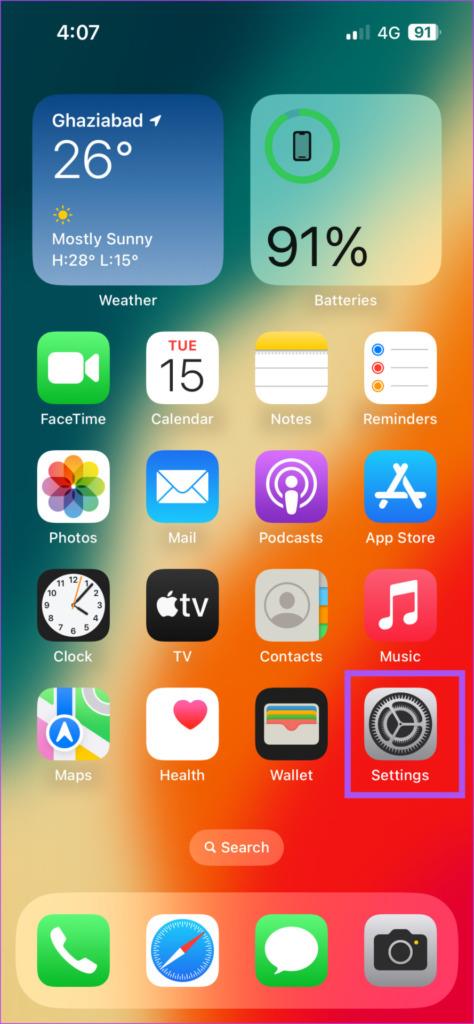
Apple offre le migliori funzionalità di sicurezza per iPhone, iPad e Mac. Poiché una popolazione crescente di utenti Apple rientra nella categoria dei minori, i genitori devono garantire un’esperienza online sicura ai propri figli. Come misura preventiva, Apple ha introdotto la funzionalità di avviso di contenuto sensibile.
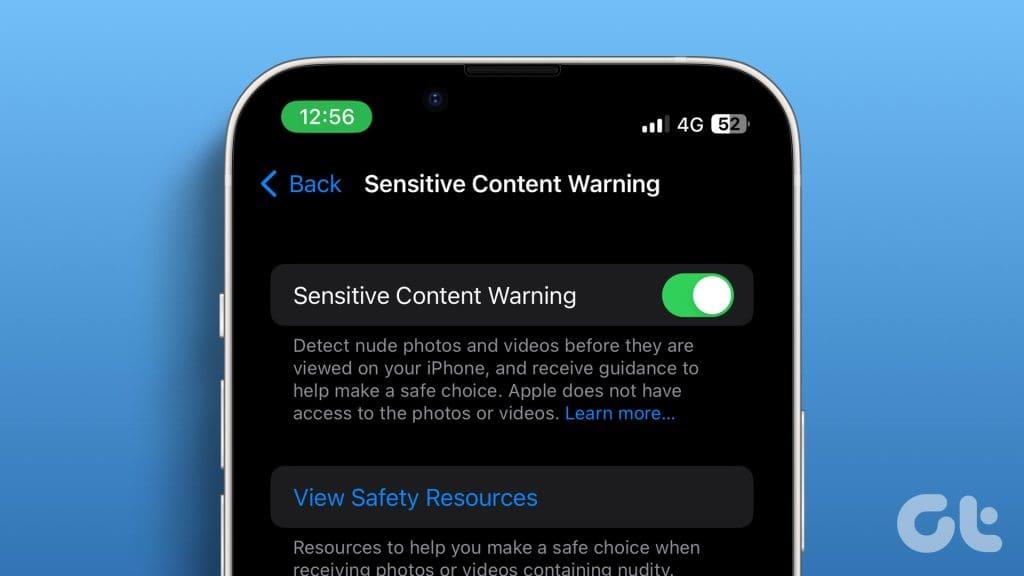
Questo post condividerà i passaggi per abilitare l'avviso di contenuto sensibile su iPhone, iPad e Mac. Tieni presente che stiamo utilizzando le versioni Beta pubbliche dei rispettivi software. Ma questa funzionalità sarà disponibile anche dopo il rilascio del sistema operativo stabile.
Come suggerisce il nome, l'avviso di contenuto sensibile può avvisarti del rischio di esposizione a contenuti sensibili come nudità, violenza grafica, abuso di animali e altre esperienze scatenanti. Questa funzionalità funziona con FaceTime, Messaggi, AirDrop e Contact Posters nell'app Contatti. Se ricevi qualsiasi forma di contenuto multimediale o vedi contenuti sensibili su tali app, ti verrà notificato di fare una scelta sicura ed evitare di vederli.
Questa funzionalità è stata introdotta per gli utenti iPhone con il lancio di iOS 17. Iniziamo con l'iPhone perché questo è il dispositivo più comune ed è incline a ricevere contenuti così sensibili. Ecco come accenderlo.
Passaggio 1: apri l'app Impostazioni sul tuo iPhone e seleziona Privacy e sicurezza.
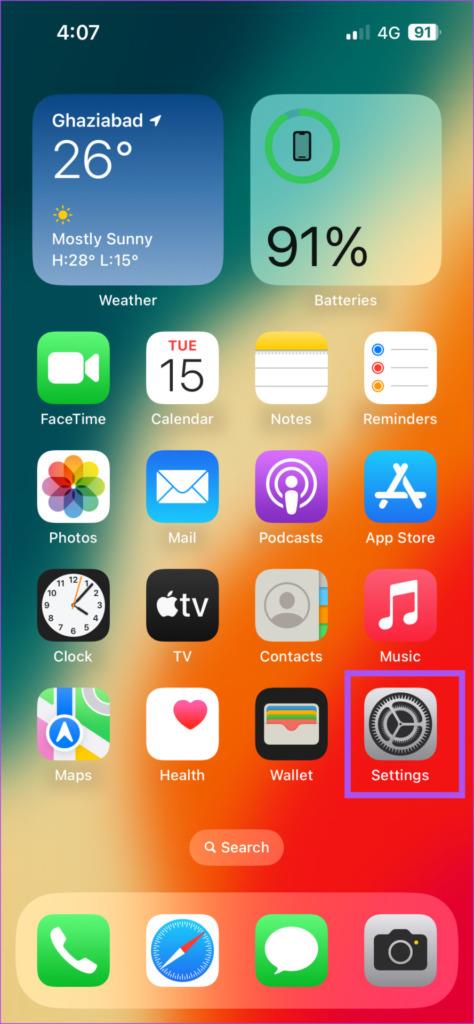
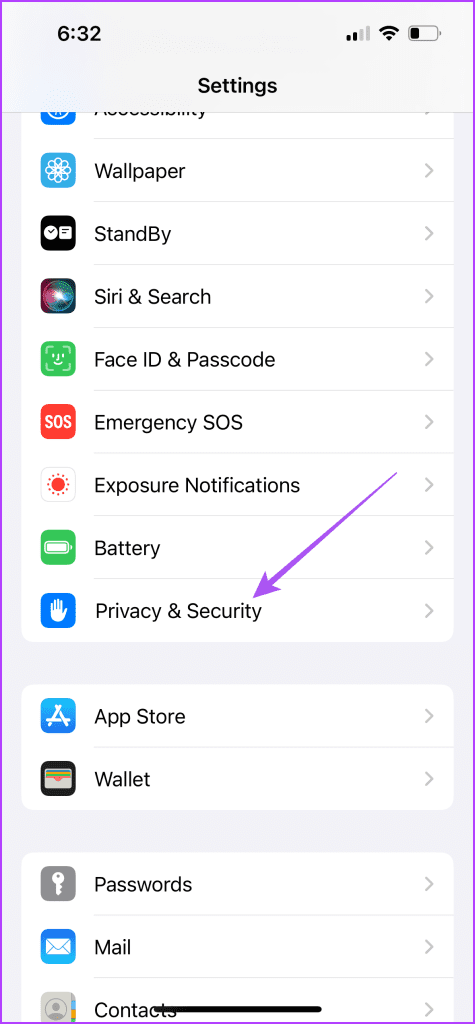
Passaggio 3: scorri verso il basso e tocca Avviso contenuto sensibile.
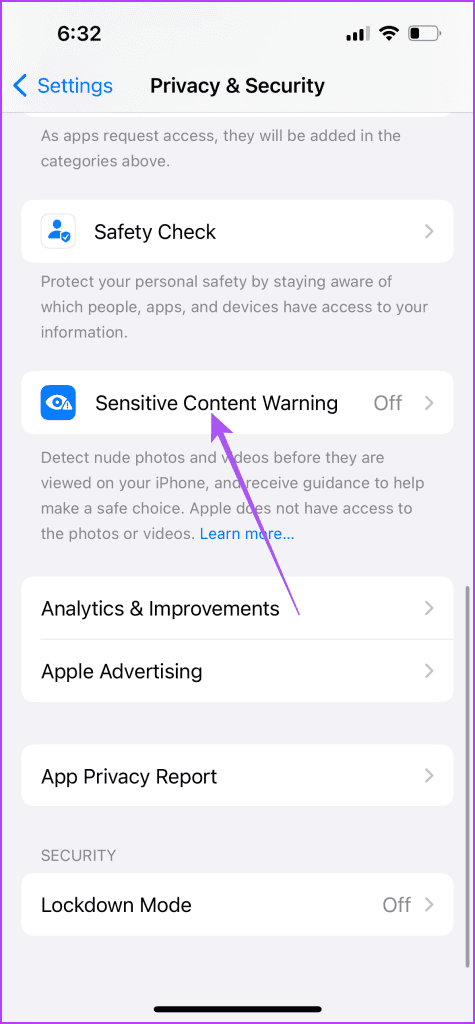
Passaggio 4: tocca l'interruttore accanto ad Avviso contenuto sensibile per abilitarlo.
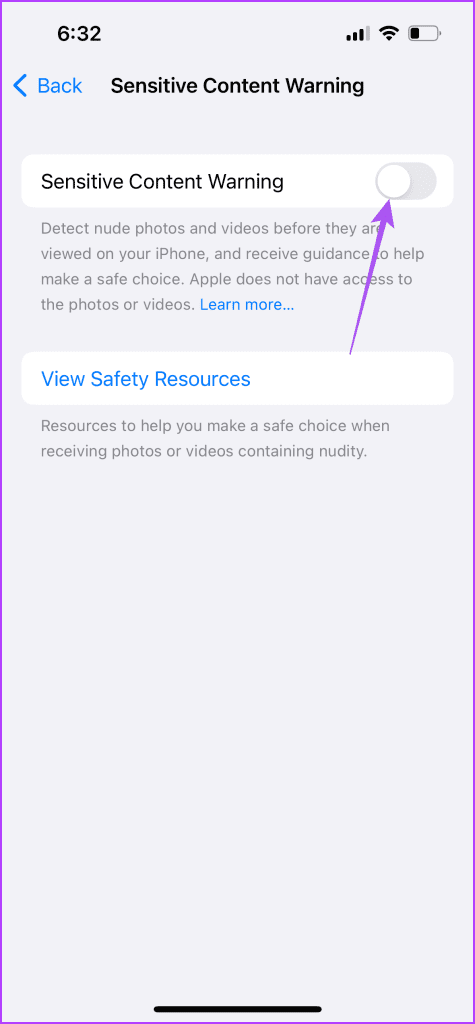
Puoi abilitare questa funzione per app specifiche come Messaggi, AirDrop, Contatti e Messaggi video.
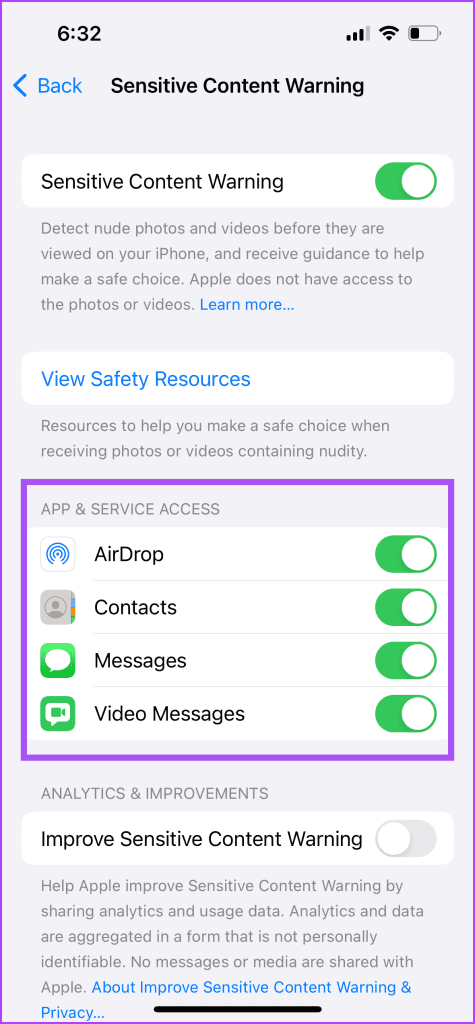
Puoi anche visualizzare risorse online che ti aiutano a prendere decisioni più informate quando ricevi foto o video contenenti materiale sensibile.
L'iPad è diffuso anche tra i minorenni poiché è il primo gadget per accedere a Internet e alle app. Oltre ad abilitare il Controllo genitori , ecco come puoi attivare l'avviso di contenuti sensibili per evitare che vengano esposti. Questa funzionalità è disponibile con l'aggiornamento iPadOS 17. Ecco come accenderlo.
Passaggio 1: apri l'app Impostazioni sul tuo iPad.

Passaggio 2: seleziona Privacy e sicurezza dal menu a sinistra.
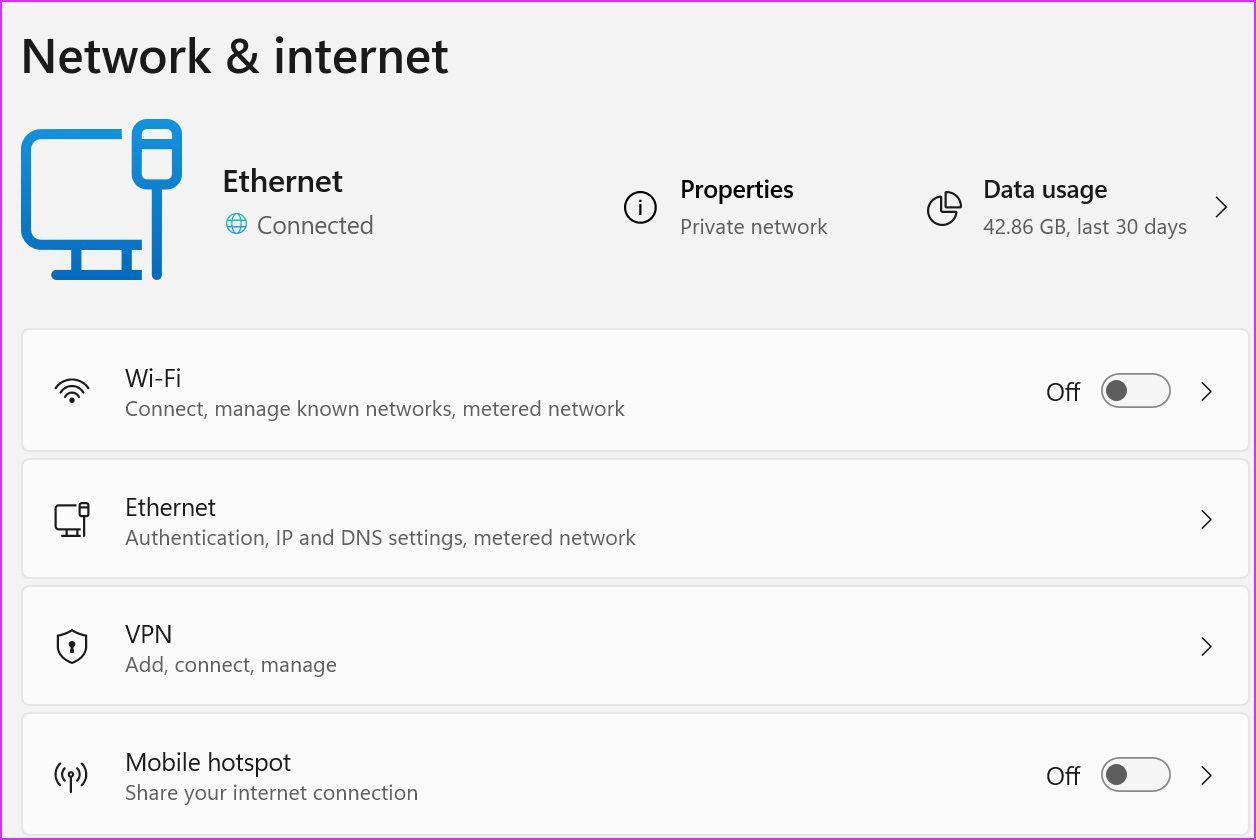
Passaggio 3: scorri verso il basso e tocca Avviso contenuto sensibile.
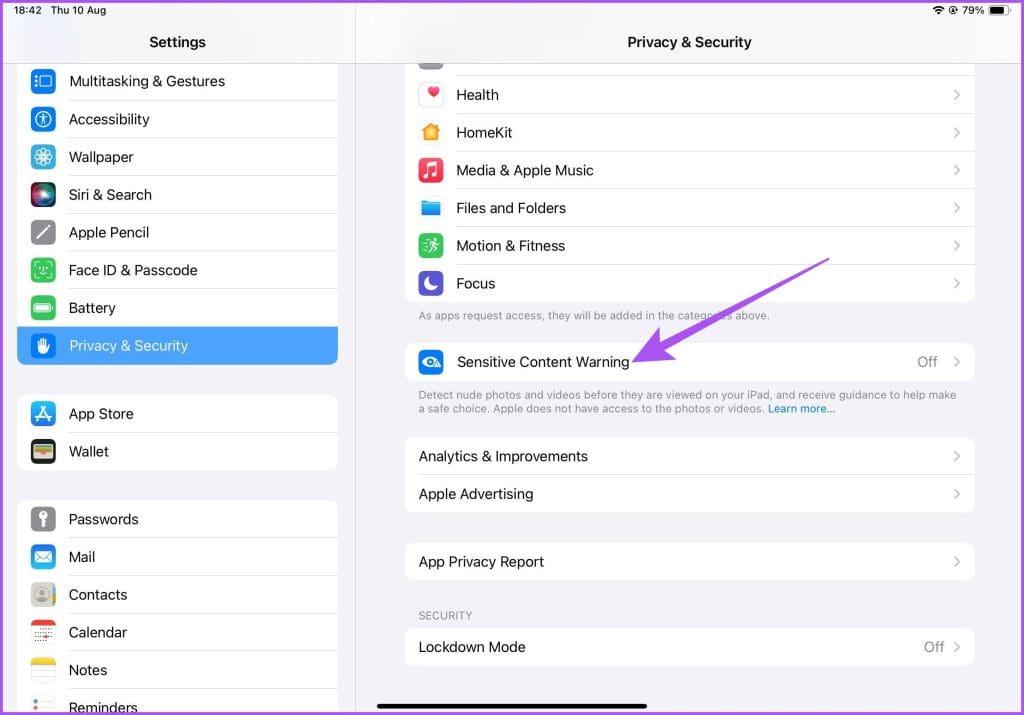
Passaggio 4: tocca l'interruttore accanto ad Avviso contenuto sensibile per abilitarlo.
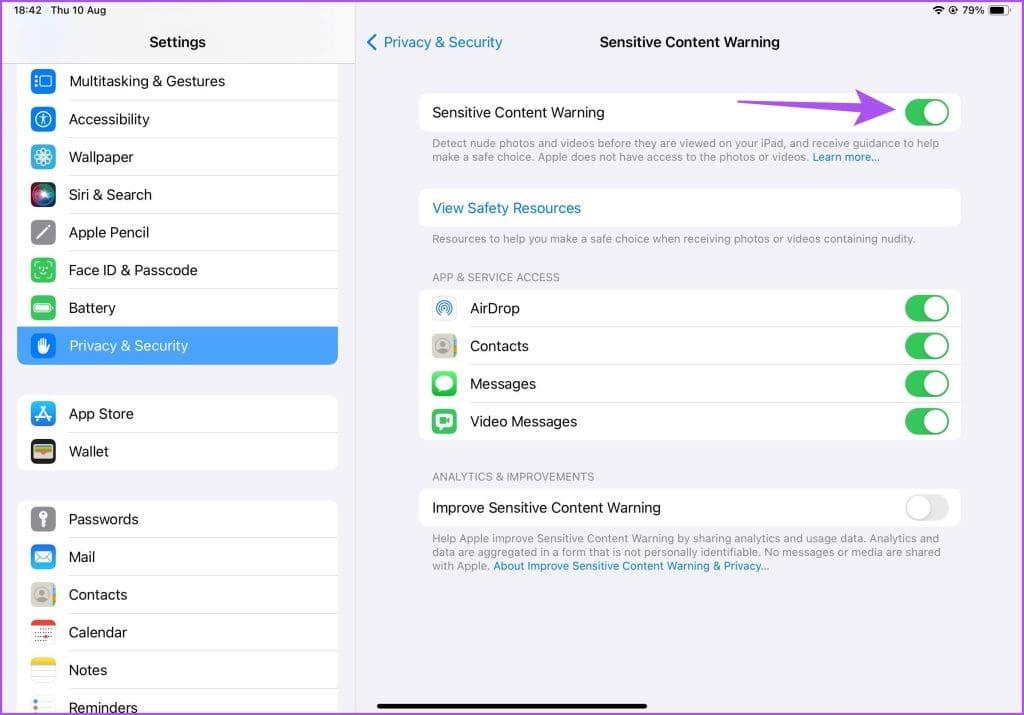
Successivamente, puoi selezionare le app in cui questa funzione dovrebbe funzionare.
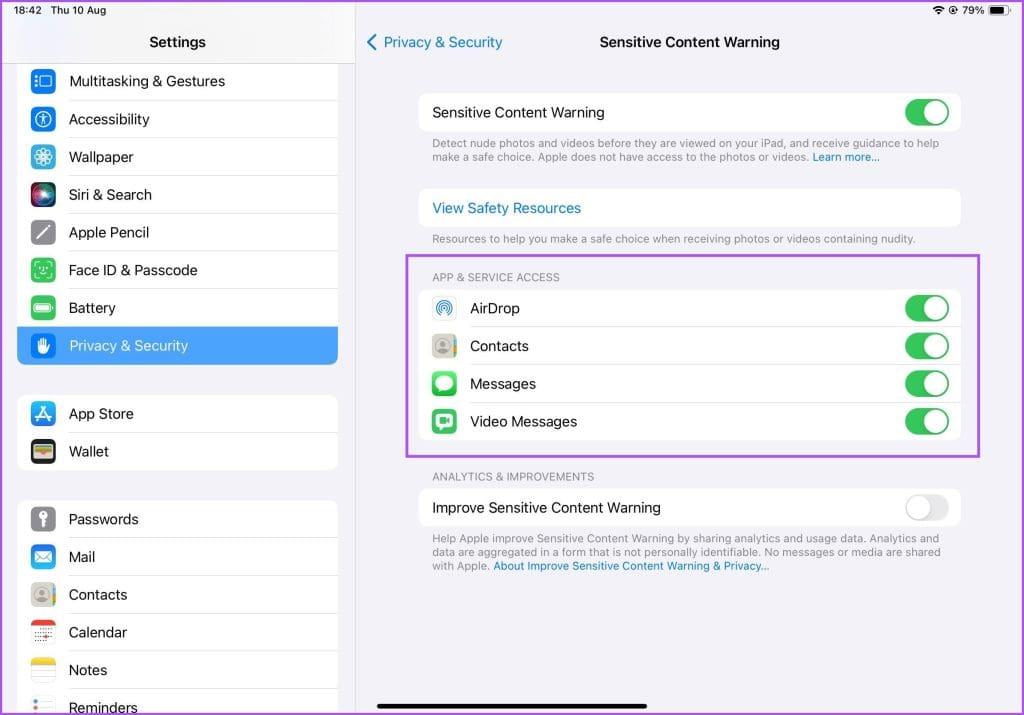
Se tuo figlio riceve una foto o un video sensibile, Apple lo rileverà automaticamente e lo sfocarà. Verrà visualizzato il messaggio "Potrebbe essere un problema sensibile". Puoi toccare Mostra per vedere il messaggio.
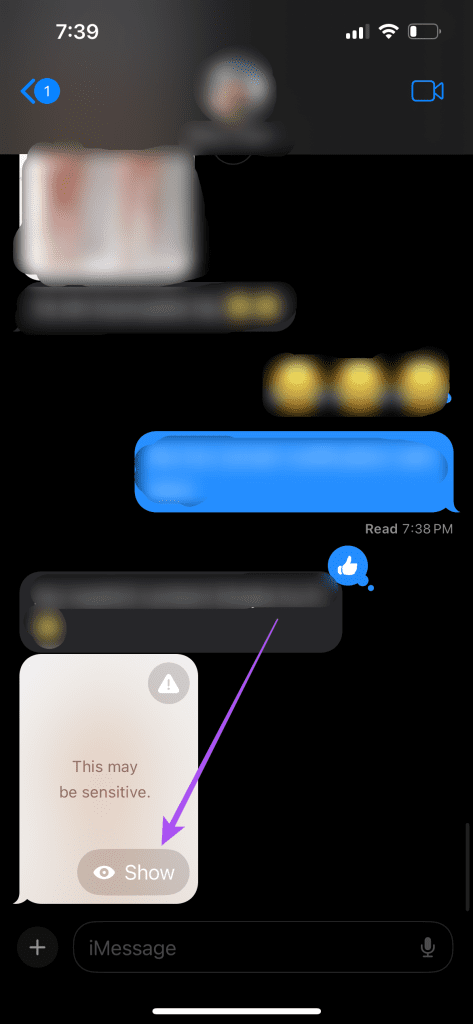
Per evitare di vedere il messaggio, tocca l'icona del punto esclamativo nella parte in alto a destra dell'immagine o del video. Puoi scegliere di contattare le risorse online per ricevere assistenza o bloccare il contatto.
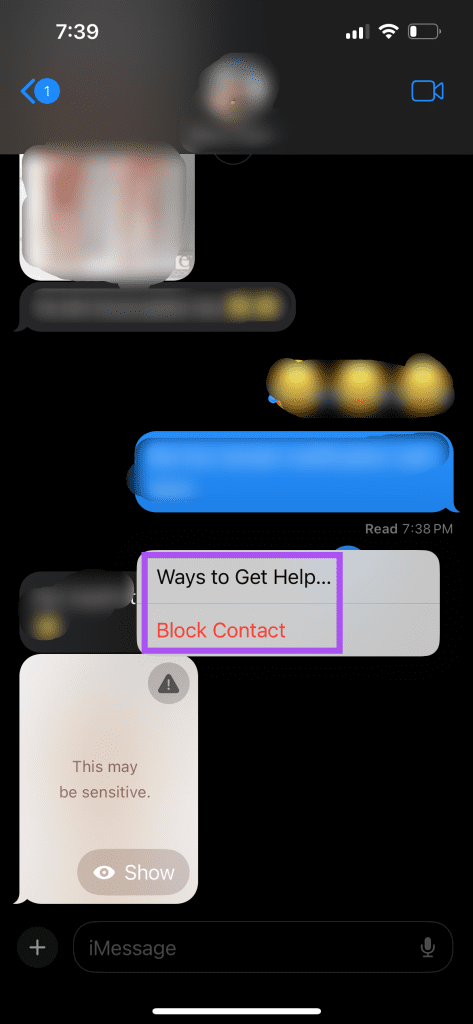
Per gli utenti Mac, questa funzionalità è resa disponibile per l'aggiornamento macOS Sonoma. Ecco come attivare l'avviso di contenuto sensibile su Mac.
Passaggio 1: premi la scorciatoia da tastiera Comando + Barra spaziatrice per aprire Ricerca Spotlight, digita Impostazioni di sistema e premi Invio.
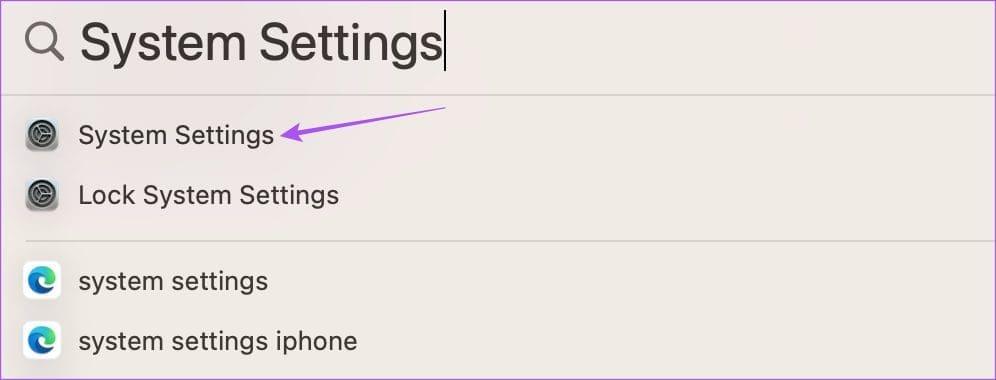
Passaggio 2: seleziona Privacy e sicurezza dal menu a sinistra.
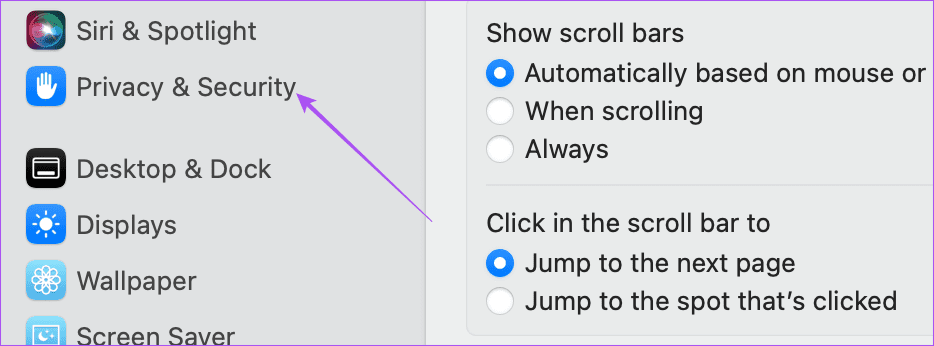
Passaggio 3: scorrere verso il basso sul lato destro e fare clic su Avviso contenuto sensibile.
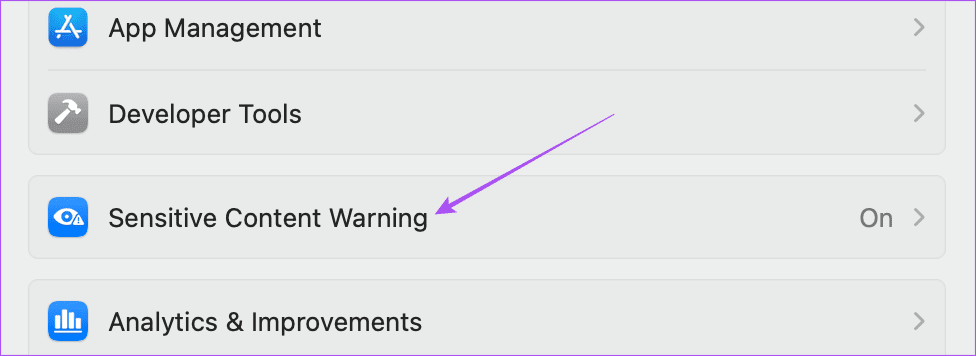
Passaggio 4: fare clic sull'interruttore accanto ad Avviso contenuto sensibile per abilitare la funzione.
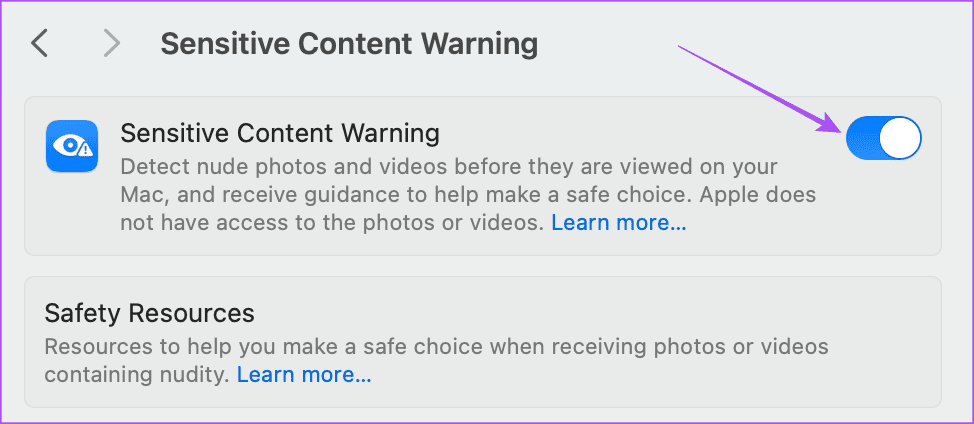
Seleziona le app su cui desideri abilitare questa funzionalità.
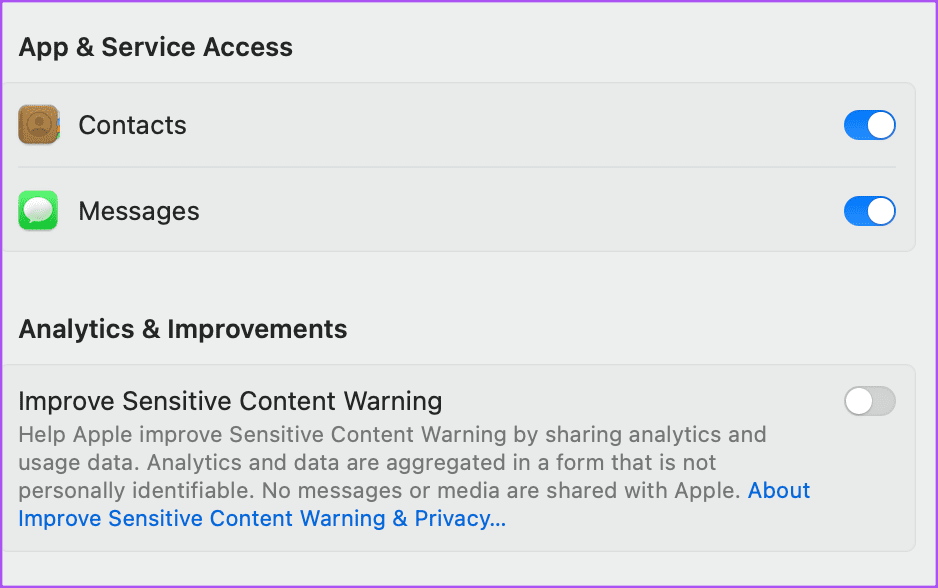
Dopo averlo abilitato, vedrai una foto o un video sfocati come su un iPhone. Puoi visualizzare i contenuti multimediali, bloccare il contatto che te li ha inviati o contattare le risorse online per ricevere assistenza.
Puoi anche leggere il nostro post se il tuo Mac non richiede la password dopo essersi svegliato dalla modalità di sospensione .
Abilitare l'avviso di contenuto sensibile su iPhone, iPad e Mac può darti tranquillità. Questa funzione è utile anche per gli insegnanti che possono istruire i genitori dei propri studenti ad abilitare questa funzione sui dispositivi Apple. Oltre a ciò, puoi anche generare password complesse su iPhone, iPad e Mac . Questo accade quando si naviga in un sito Web e si desidera creare una password che non venga compromessa. Questa funzionalità può aiutarti a generare automaticamente una password complessa per i diversi siti Web che visiti frequentemente dai tuoi dispositivi Apple.
Risolvi un problema in cui lo schermo dell
Scopri come accedere alla SIM card sull
In questo articolo trattiamo di come risolvere un problema in cui la navigazione delle mappe e le funzionalità GPS non funzionano correttamente sull
Scopri come eseguire un hard e soft reset dell
Ti mostriamo diversi modi per spegnere la radio su Apple iPhone, iPad o iPod Touch. Scopri le soluzioni più efficaci per gestire le tue app musicali.
Scopri come visualizzare la versione desktop completa di YouTube in Safari per iOS e accedere a tutte le sue funzionalità.
Hai problemi con lutilizzo dei piccoli tasti sulla tastiera del tuo dispositivo? Ecco 8 modi per ingrandire la tastiera sul tuo iPhone e iPad.
Il tuo Apple Watch scarica la batteria più velocemente del normale? Leggi il post per scoprire come risolvere il problema con il consumo della batteria di Apple Watch.
Scopri quattro modi per eseguire il mirroring dello schermo dell
Scopri quanto è accurato il contatore di calorie di Apple Watch e come usarlo per monitorare la tua attività fisica.






